Khi sử dụng iPhone 16, việc người dùng thường xuyên quên mật khẩu, đặc biệt là mật khẩu mở khóa điện thoại, là một vấn đề phổ biến. Điều này có thể tạo ra những tình huống không mong muốn trong quá trình sử dụng, đặc biệt là khi có khả năng mất dữ liệu chưa được sao lưu trên thiết bị do quên mật khẩu mở khóa. Vậy làm thế nào để xử lý lỗi này. Hãy xem ngay 5 Cách Mở Khóa Khi Quên Mật Khẩu iPhone 16 hiệu quả nhất dưới đây!
Hướng dẫn 5 cách mở khóa khi bạn quên mật khẩu iPhone 16 đơn giản nhanh nhất
Cách 1: Dùng iTunes để backup dữ liệu
Mặc dù cách duy nhất để khôi phục lại iPhone 16 khi bạn quên mật khẩu là thực hiện reset, tuy nhiên, điều này có thể dẫn đến mất mọi dữ liệu quan trọng trên thiết bị. Để tránh tình trạng này, người dùng nên sử dụng iTunes để sao lưu toàn bộ dữ liệu trước khi thực hiện việc khôi phục lại cài đặt gốc của máy:
Bước 1: Trước tiên, tải ứng dụng iTunes
Bước 2: Sau đó, kết nối iPhone 16 với máy tính và nhấp vào biểu tượng hình điện thoại trên ứng dụng iTunes.
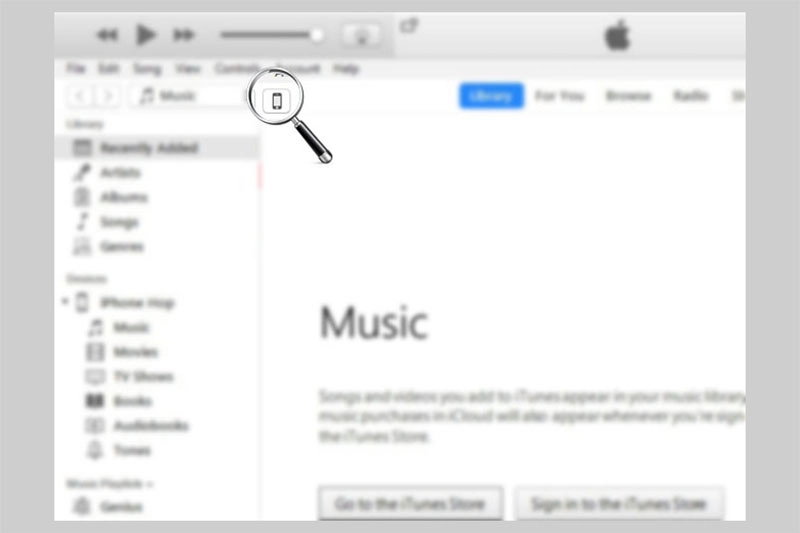
Bước 3: Tiếp theo, chọn tùy chọn "Sao lưu ngay". Nếu đây là lần đầu tiên thực hiện, ứng dụng có thể yêu cầu bạn đăng nhập vào tài khoản iCloud của mình.
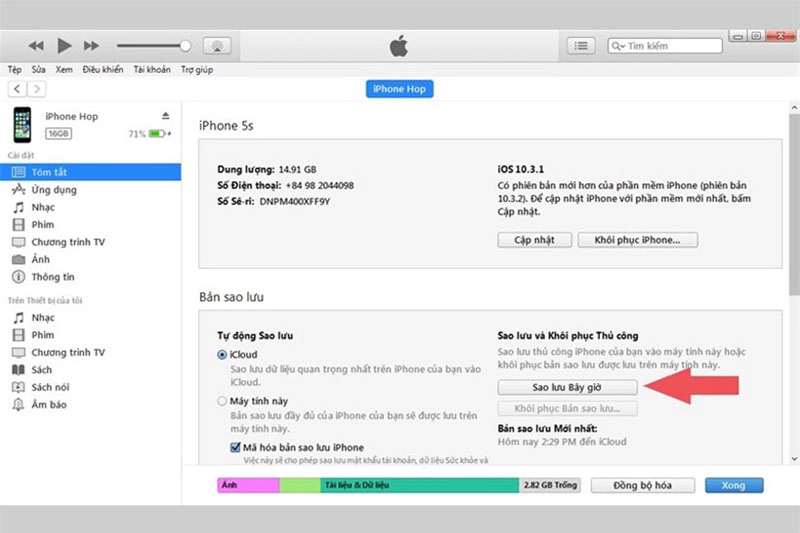
Tiếp theo, để khắc phục tình trạng quên mật khẩu iPhone 16, chúng ta có hai cách đơn giản như sau:
+ Cách 1:
Bước 1: Sau khi hoàn tất quá trình sao lưu, chọn tùy chọn "Khôi phục iPhone 16" để máy bắt đầu quá trình khôi phục lại cài đặt.
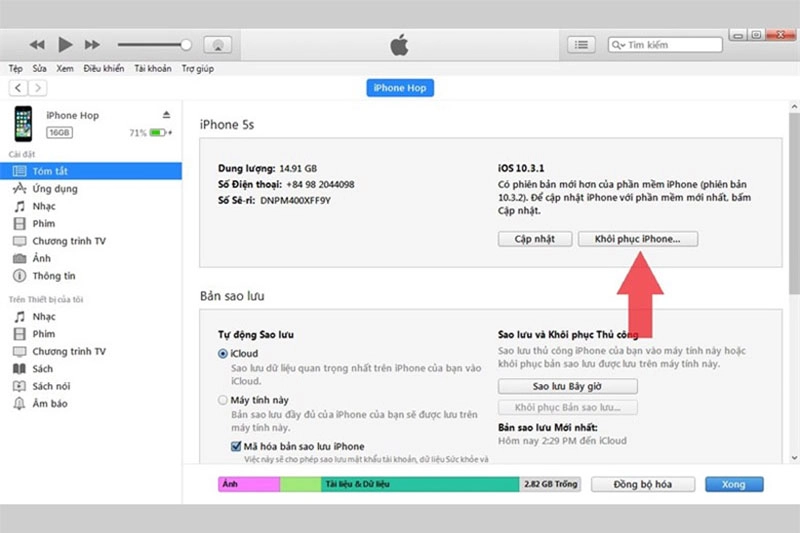
Bước 2: Khi điện thoại hoàn tất quá trình khôi phục, liên kết lại với iTunes và nhấp vào "Khôi phục bản sao lưu" để khôi phục những dữ liệu cá nhân trước đó.
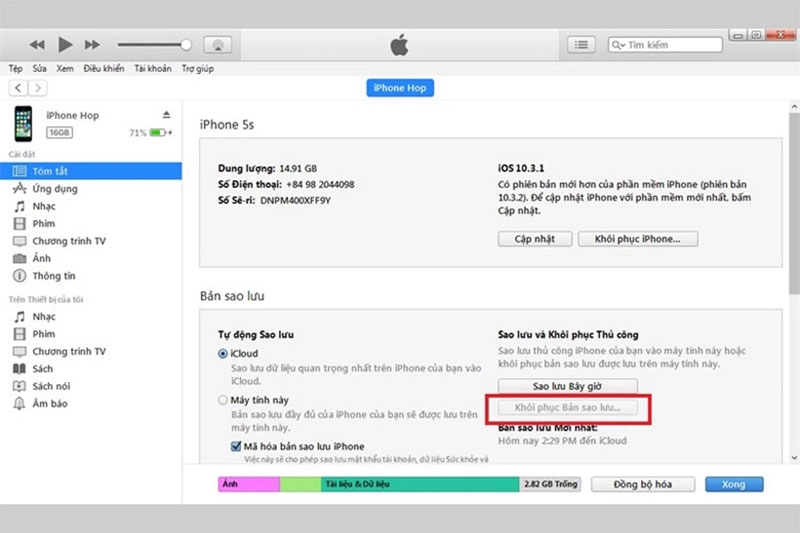
+ Cách 2:
- Bước 1: Mở trang web iCloud, đăng nhập vào tài khoản iCloud và chuyển đến phần Cài đặt trên trang web.
- Bước 2: Chọn "Thiết bị của tôi" và nhấp vào biểu tượng dấu x để khôi phục lại thiết bị.
- Bước 3: Đợi cho quá trình khôi phục thiết bị hoàn tất, sau đó kết nối với iTunes và nhấp vào "Khôi phục bản sao lưu" để khôi phục dữ liệu cá nhân.
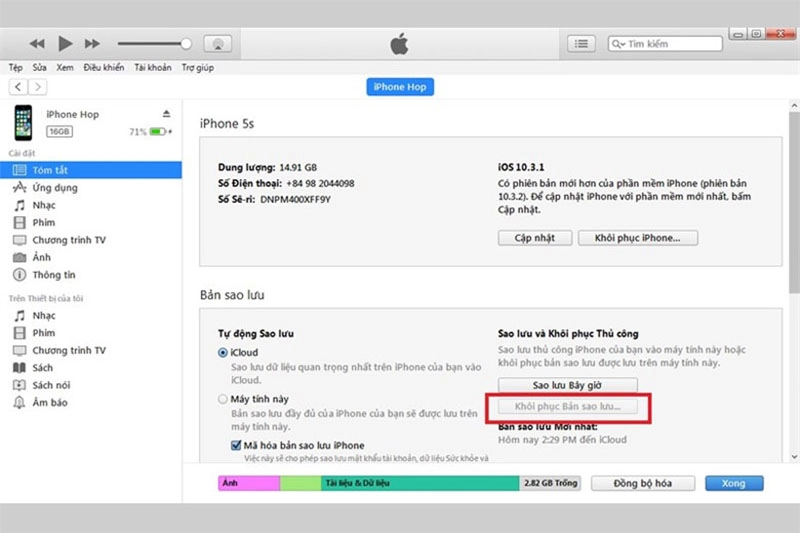
Trong trường hợp người dùng quên mật khẩu iCloud:
Nếu quên mật khẩu iCloud, bạn cần lấy lại trước khi thực hiện các bước trên. Dưới đây là cách lấy lại mật khẩu iCloud khi quên:
Bước 1: Sử dụng máy tính để truy cập trang web iforgot.apple.com, nhập ID Apple và nhấn "Tiếp tục".
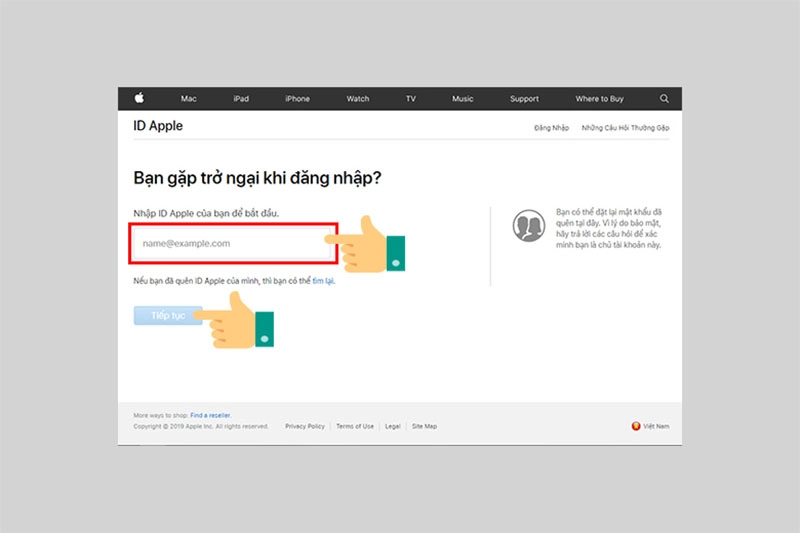
Bước 2: Chọn "Tôi cần đặt lại mật khẩu" và nhấn "Tiếp tục".
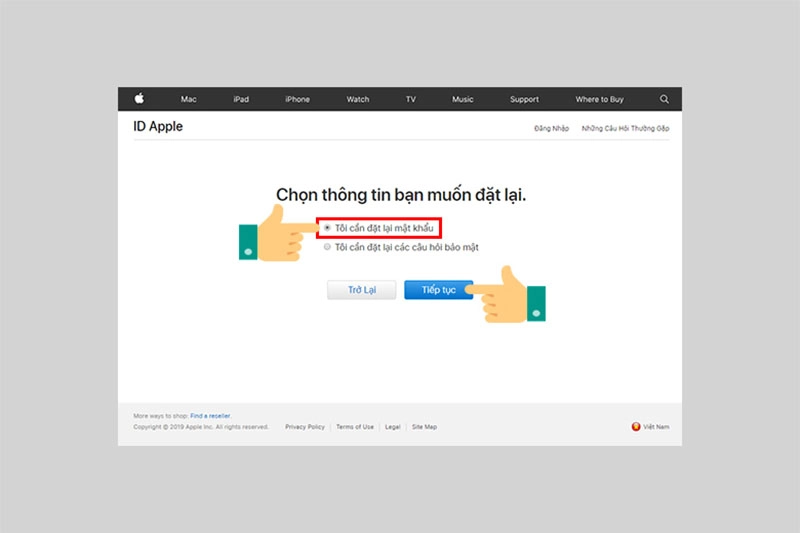
Bước 3: Chọn phương thức đặt lại mật khẩu, như là nhận email đặt lại hoặc trả lời các câu hỏi bảo mật. Nhấn "Tiếp tục".
Bước 4: Kiểm tra email nhận từ Apple, nhấn vào liên kết "Reset now" để đặt lại mật khẩu.
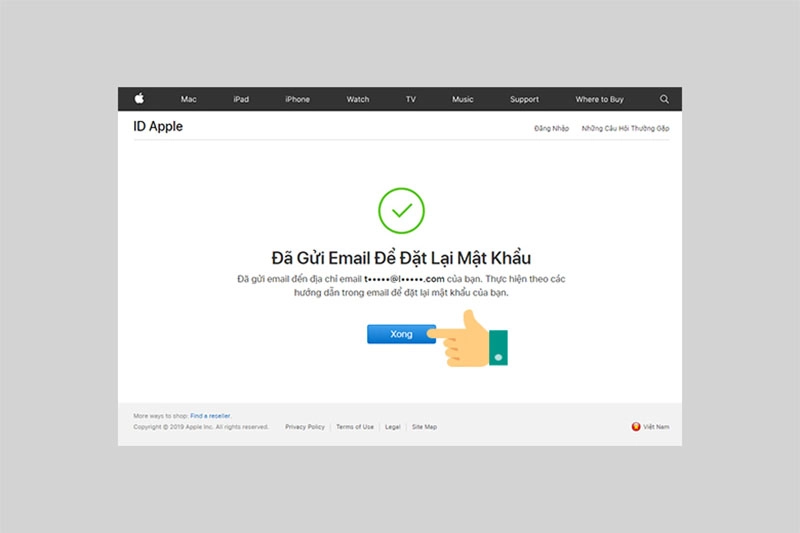
Bước 5: Trên trang web mới, nhập mật khẩu iCloud mới và nhấn "Reset Password" để hoàn tất quá trình.
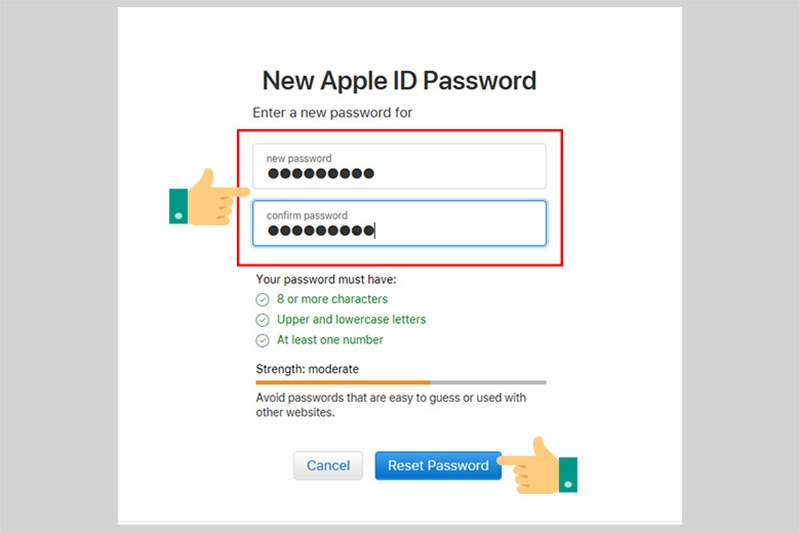
Cách 2: Sử dụng icloud
Từ iPhone 16 5 trở đi, khi bạn quên mật khẩu mở khóa màn hình, bạn có thể dễ dàng mở khóa máy bằng tài khoản iCloud đã đăng nhập trước đó. Dưới đây là cách đơn giản nhất, nhưng bạn cần thực hiện một số bước sau để đảm bảo tính năng này hoạt động hiệu quả.
Bước 1: Truy cập trang chủ iCloud tại địa chỉ icloud.com và đăng nhập bằng tài khoản iCloud đã đăng nhập trên iPhone 16 cần mở khóa.
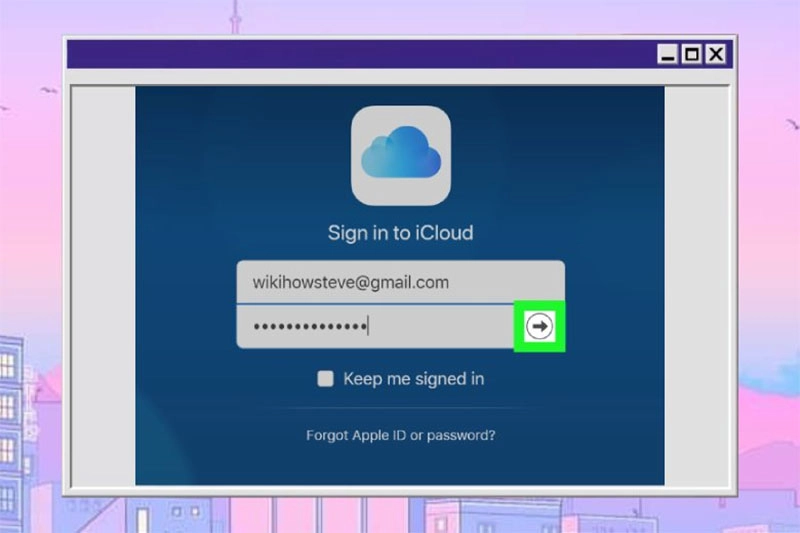
Bước 2: Chọn mục "Find My" > Nhấn vào nút "All Devices" > Danh sách các thiết bị iPhone 16, iPad đã đăng nhập bằng tài khoản hiện tại sẽ hiển thị trên màn hình.
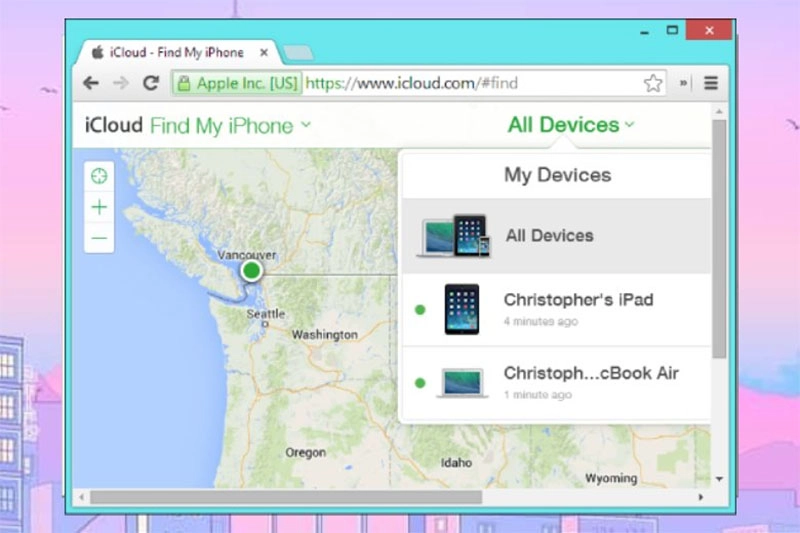
Bước 3: Click vào "Erase" để xóa mật khẩu Passcode từ xa. Bạn có thể khôi phục lại iPhone 16 nếu đã sao lưu dữ liệu trên iCloud trước đó và đặt lại một mật khẩu mới dễ nhớ hơn.
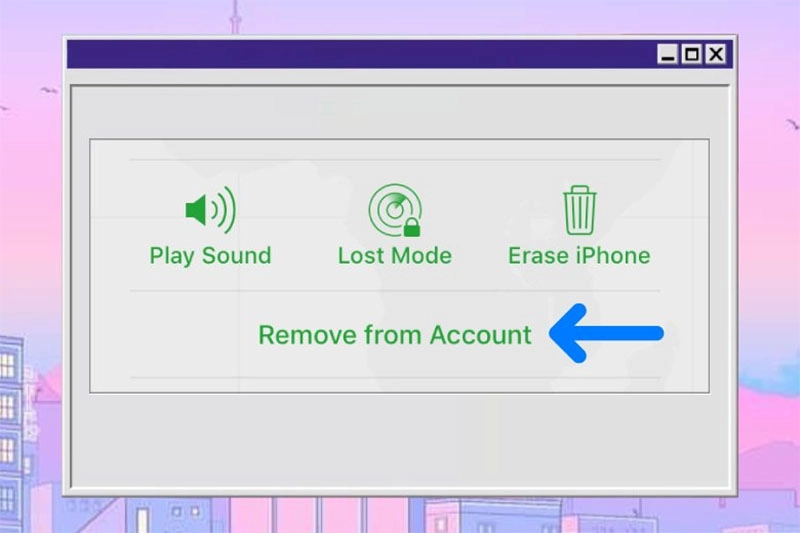
Lưu ý: Đây là cách nhanh nhất để mở khóa màn hình khi bạn quên pass iPhone 16. Tuy nhiên, phương pháp này chỉ hiệu quả khi bạn là chủ sở hữu máy và không quên mật khẩu của tài khoản iCloud. Sau khi khôi phục màn hình khóa, bạn nên đặt lại một Passcode đơn giản và dễ nhớ để tránh việc quên mã khóa máy trong tương lai.
Cách 3: Dùng Recovery để mở khóa
Tính năng Recovery sẽ giúp bạn mở khóa iPhone 16 một cách dễ dàng khi bạn quên mật khẩu, đặc biệt từ phiên bản iPhone 16 6, iPhone 16 7 trở lên.
- Bước 1: Kết nối iPhone 16 với máy tính sử dụng cáp lightning.
- Bước 2: Tắt nguồn điện thoại iPhone 16. Đối với iPhone 16 8 Plus trở xuống, giữ nút nguồn trong vòng 5 giây. Đối với iPhone 16 X trở lên, tắt nguồn bằng cách nhấn giữ hai phím Giảm âm lượng + Nút nguồn trong vòng 5 giây.
- Bước 3: Sau khi iPhone 16 đã tắt, để đưa máy vào chế độ Recovery, thực hiện theo hướng dẫn dưới đây :
- Nhấn giữ hai phím Giảm âm lượng + Nút Nguồn cho đến khi hiển thị "Connect to iTunes" trên màn hình.
- Bước 4: Phần mềm iTunes trên máy tính sẽ hiển thị thông báo kết nối. Bạn bấm vào nút "Khôi phục" > "Khôi phục và cập nhật".
- Bước 5: Quá trình khôi phục có thể mất khoảng 5 đến 10 phút. Đảm bảo rằng iPhone 16 đã được sạc đầy pin trước đó để đảm bảo an toàn trong quá trình khôi phục.
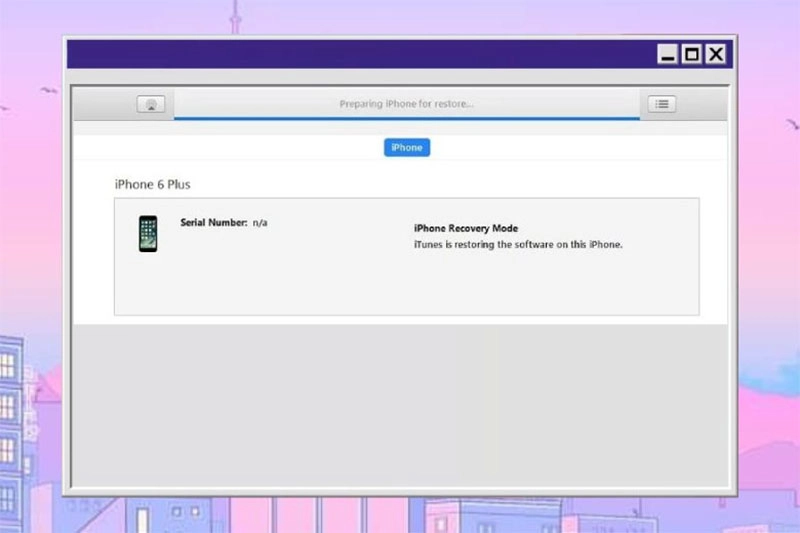
Sau khi quá trình khôi phục và cập nhật hoàn tất, bạn cần thiết lập lại iPhone 16 và đăng nhập lại vào iCloud để sử dụng máy như bình thường.
Cách 4: Sử dụng công cụ để dò Passcode
Bên cạnh những mẹo đã giới thiệu, nếu bạn không may quên mật khẩu iPhone 16, bạn có thể sử dụng ứng dụng miễn phí để mở khóa, đó là iPhone 16 Unlocker:
- Bẻ khóa iPhone 16 bằng cách xóa mật khẩu hiện tại.
- Khôi phục và gỡ bỏ mã khóa Screen Time mà vẫn giữ lại toàn bộ dữ liệu.
- Gỡ bỏ Apple ID khi người dùng quên mật khẩu hoặc Apple ID.
Dưới đây là hướng dẫn chi tiết về cách sử dụng ứng dụng iPhone 16 Unlocker để khôi phục passcode khi bạn quên mật khẩu:
- Bước 1: Sử dụng cáp USB để kết nối iPhone 16 với máy tính.
- Bước 2: Xác nhận thông tin và tải xuống ứng dụng.
- Bước 3: Chọn Start để mở khóa màn hình của máy.
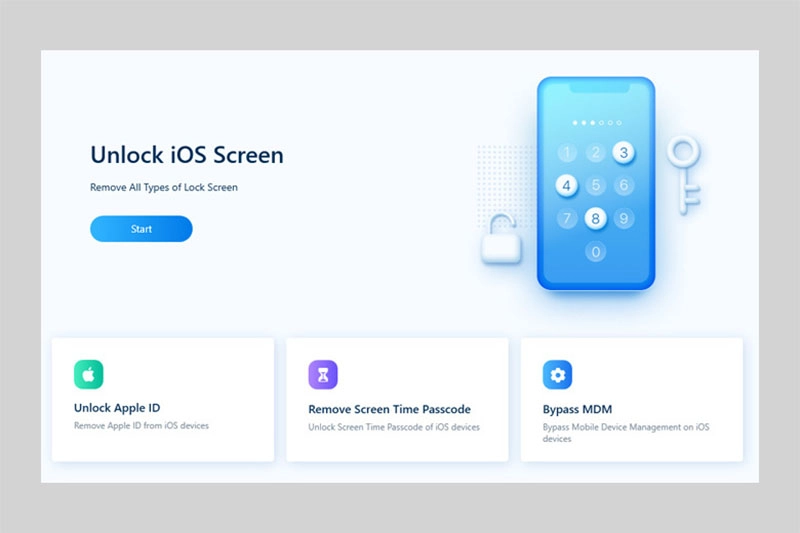
Vui lòng lưu ý rằng việc sử dụng ứng dụng như iPhone 16 Unlocker cần phải được thực hiện với sự cẩn trọng và tuân thủ các quy định liên quan đến quyền riêng tư và an ninh. Đảm bảo rằng bạn có quyền sử dụng ứng dụng này trên thiết bị cụ thể của mình.
Cách 5: Dùng bản sao lưu mới gần nhất
Bước 1: Kết nối điện thoại iPhone 16 của bạn với máy tính bằng cách sử dụng dây cáp và mở iTunes.
Bước 2: Chọn biểu tượng điện thoại hiển thị trên giao diện iTunes để xem thông tin chi tiết của thiết bị.
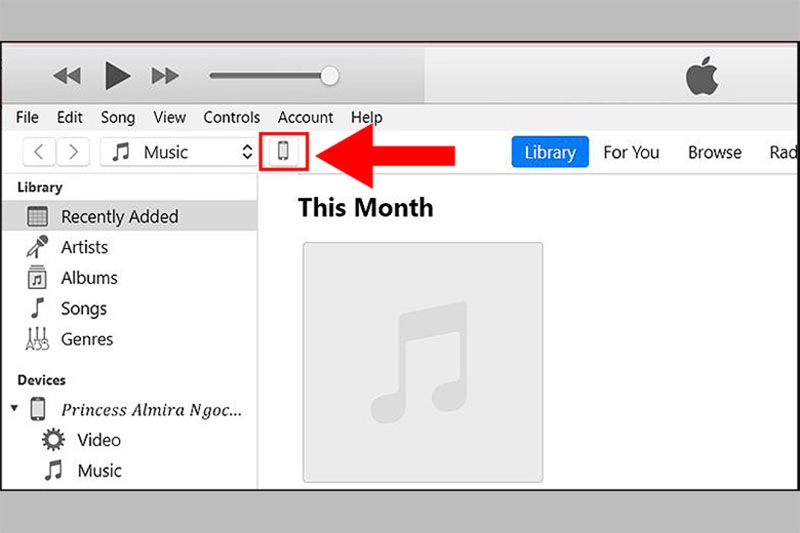
Bước 3: Kéo xuống phần Backups và nhấn vào tùy chọn "Back Up Now" để bắt đầu quá trình sao lưu dữ liệu.
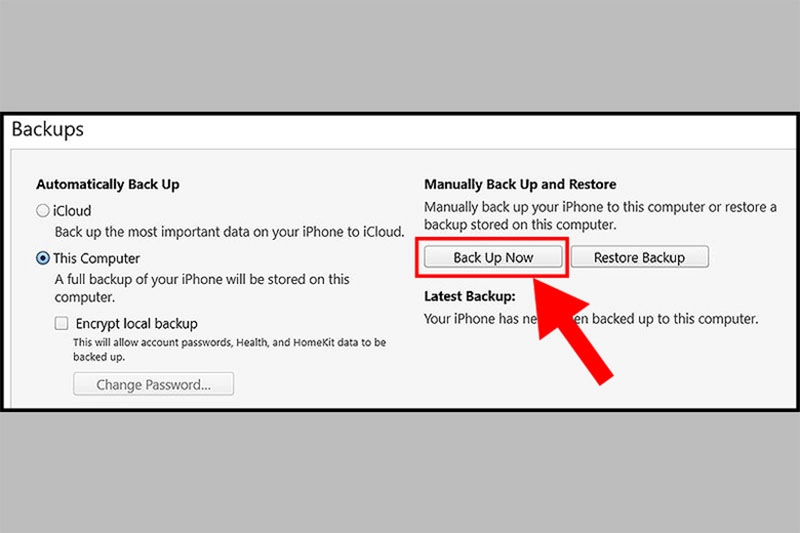
Bước 4: Chờ đợi cho quá trình sao lưu hoàn tất, sau đó nhấn vào "Restore iPhone 16".
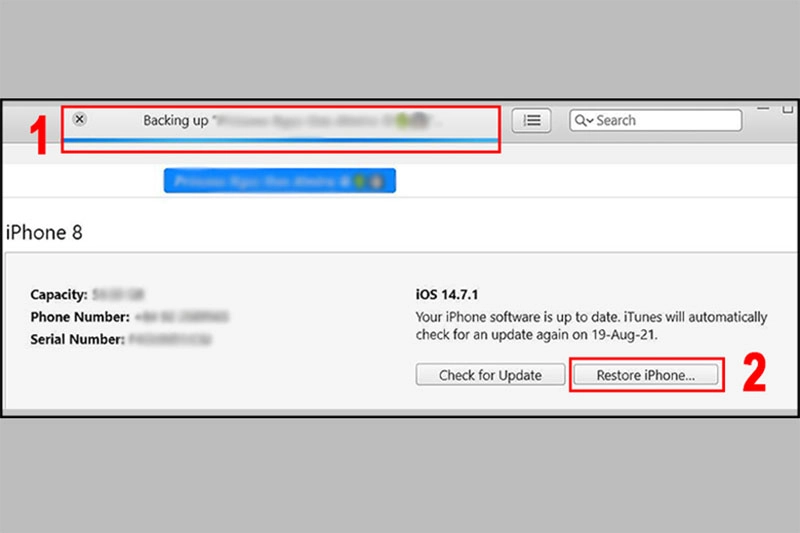
Bước 5: Đợi một chút để quá trình khôi phục hoàn tất trên iPhone 16 của bạn. Sử dụng tài khoản Apple ID của bạn để đăng nhập vào iCloud khi được yêu cầu, sau đó nhấn Tiếp để hoàn tất quá trình đăng nhập.
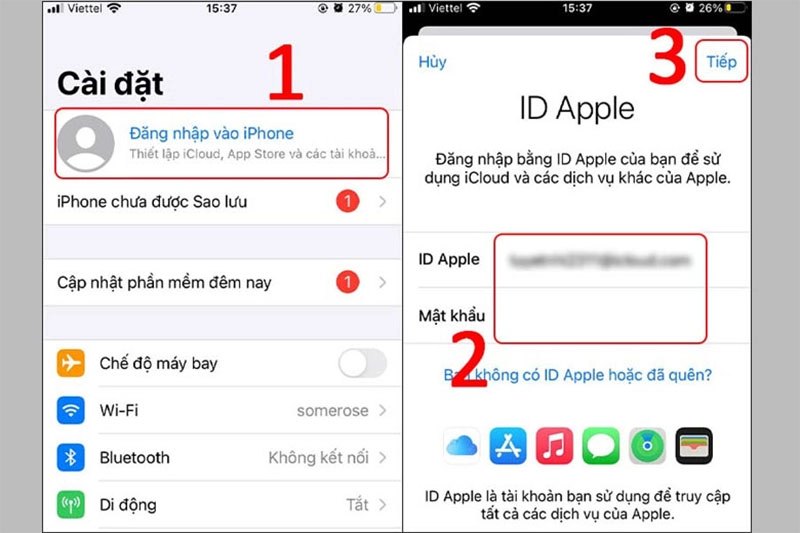
Lưu ý: Việc sao lưu và khôi phục dữ liệu qua iTunes có thể mất một thời gian tùy thuộc vào lượng dữ liệu cần được xử lý. Đảm bảo rằng bạn có kết nối Internet ổn định và đủ dung lượng lưu trữ trên iCloud để thực hiện quá trình này.
Những lưu ý để tránh quên mật khẩu iPad/iPhone 16 bạn cần biết
Việc đặt passcode cho iPhone 16 là một biện pháp bảo mật quan trọng để bảo vệ dữ liệu cá nhân. Để tránh tình trạng quên mật khẩu, dưới đây là một số gợi ý:
- Chọn mật khẩu phức tạp: Đặt mật khẩu phức tạp, gồm cả chữ cái, số, và ký tự đặc biệt. Tránh sử dụng thông tin cá nhân dễ đoán ví dụ như ngày sinh.
- Ghi chú mật khẩu: Nếu cần, bạn có thể ghi chú mật khẩu và đặt nó ở một nơi an toàn, nhưng hạn chế ghi chú mật khẩu trên giấy ghi chú thông thường để tránh bị đánh cắp.
- Ghi chú câu hỏi bảo mật: Nếu có câu hỏi bảo mật và câu trả lời, hãy ghi chú chúng ở một nơi an toàn. Điều này có thể giúp bạn khôi phục mật khẩu nếu cần thiết.
- Đồng bộ dữ liệu: Thường xuyên đồng bộ dữ liệu quan trọng từ iPhone 16 của bạn vào máy tính hoặc iCloud để đảm bảo rằng bạn có bản sao lưu của dữ liệu quan trọng, và tránh mất mát toàn bộ thông tin khi cần phải khôi phục lại iPhone 16.
Lưu ý rằng việc bảo vệ thông tin cá nhân còn liên quan đến việc duy trì tính cẩn thận khi sử dụng và lưu trữ mật khẩu. Việc giữ mật khẩu một cách an toàn và hạn chế chia sẻ chúng có thể giúp tăng cường bảo mật toàn diện.
Một số câu hỏi thường gặp khi quên mật khẩu iPhone 16
Ở đây, chúng ta sẽ cùng trả lời những thắc mắc mà người dùng thường gặp khi quên mật khẩu iPhone 16 trong quá trình sử dụng. Hãy cùng xem ngay!
Khi iPhone 16 bị vô hiệu hóa thì cần làm gì?
Khi iPhone 16 bị vô hiệu hóa, người dùng có thể kết nối điện thoại với máy tính để khắc phục vấn đề thông qua iCloud hoặc iTunes.
Làm thế nào khi không thể mở được iTunes trên máy tính?
Nếu không thể mở được iTunes trên máy tính, có thể có nhiều nguyên nhân như ứng dụng bị chặn bởi tường lửa, phần mềm quét virus, hoặc vấn đề trong quá trình xác minh thông tin. Người dùng nên kiểm tra và xác định nguyên nhân cụ thể, sau đó áp dụng biện pháp khắc phục phù hợp.
Làm sao khi máy tính không thể cài được iTunes?
Nếu máy tính gặp khó khăn trong việc cài đặt iTunes, có thể do vấn đề phần mềm hoặc lỗi hệ thống. Người dùng nên nghiên cứu để xác định nguyên nhân và thực hiện các biện pháp sửa lỗi càng sớm càng tốt.
Hy vọng rằng bài viết về 5 Cách Mở Khóa Khi Quên Mật Khẩu iPhone 16 sẽ giúp bạn dễ dàng truy cập lại thiết bị của mình. Đừng quên theo dõi những thủ thuật mới và nóng hổi tại chuyên mục Thương Gia Đỗ.





![Thông Số Kỹ Thuật Vivo Y28s 5G [Cập Nhật Mới Nhất 28/6] Thông Số Kỹ Thuật Vivo Y28s 5G [Cập Nhật Mới Nhất 28/6]](https://thuonggiado.vn/img/120x86/uploads/tin_tuc/thong-so-ky-thuat-vivo-y28s-5g.jpg)
![[Cập Nhật] Realme 12 4G Ra Mắt Với Giá Từ 5.5 Triệu Đồng [Cập Nhật] Realme 12 4G Ra Mắt Với Giá Từ 5.5 Triệu Đồng](https://thuonggiado.vn/img/120x86/uploads/tin_tuc/he-lo-realme-12-4g-ngay-ra-mat-voi-man-hinh-oled-120hz-chip-snapdragon-685.jpg)



.jpg)

